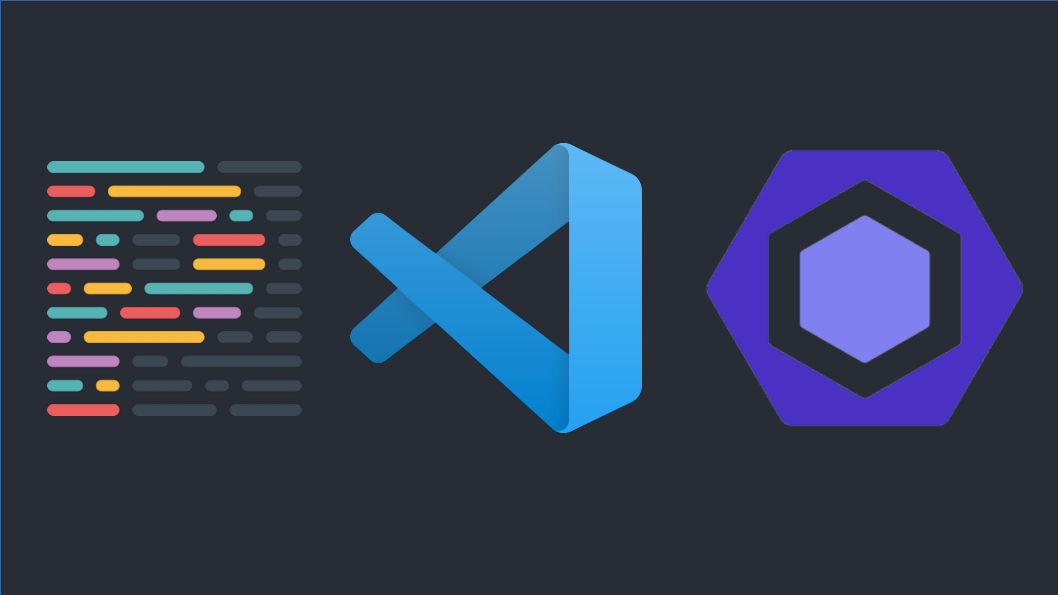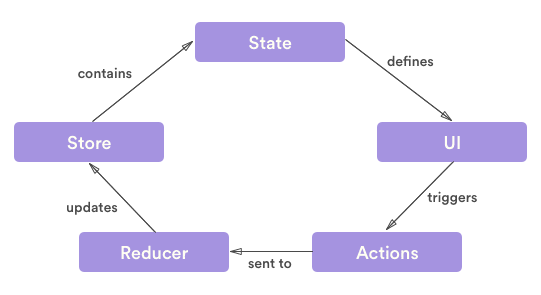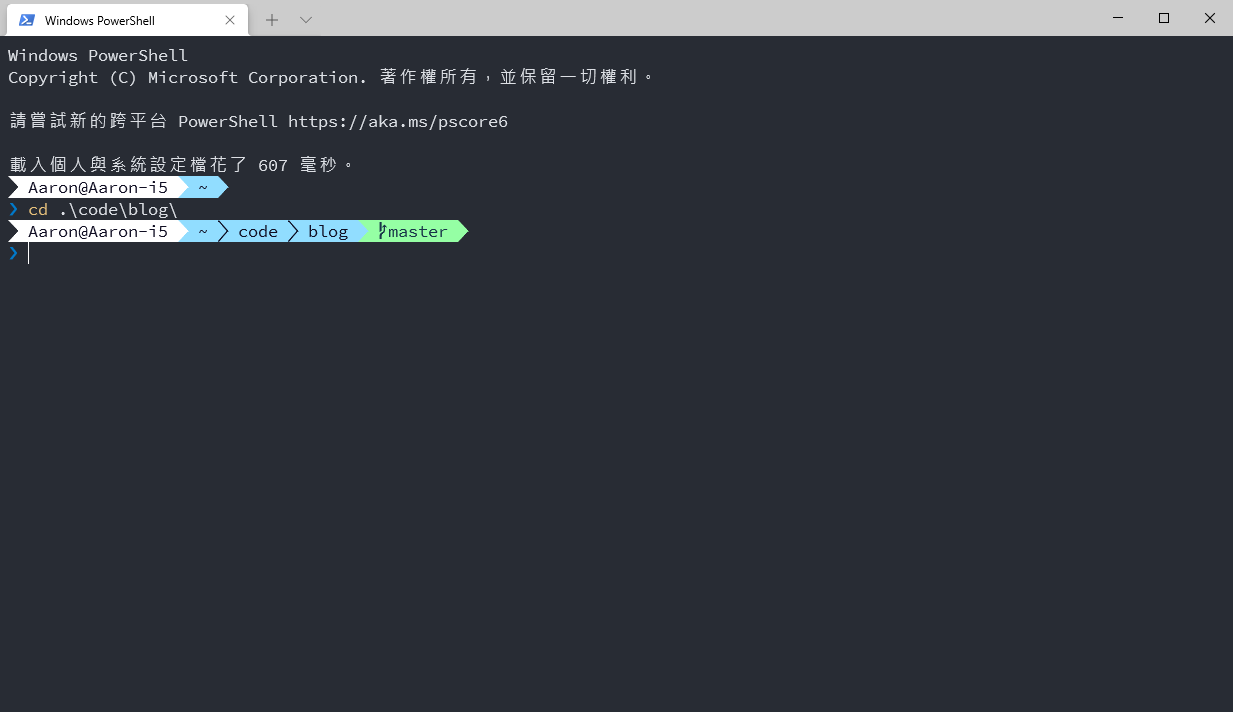幫 Free Dyno Heroku App 自訂網址再透過 CloudFlare 加上 https
近年來資安漏洞頻傳,透過 http 明文傳送機敏資訊造成的傷害也早已不是什麼新聞了,替網站加上 https 是勢在必行。

瀏覽器網址列旁的綠色鎖頭有沒有帶來一種安全的感覺。
如何免費得到 https 保護呢
- Let’s Encrypt - 自行申請免費的 SSL
- CloudFlare - 與他人共用 CloudFlare 免費提供的 SSL
本次的目標網站是架設在 Heroku 上的 Free Dyno 型應用程式,Free Dyno 其實已經有提供免費的 https 給預設的 <app-name>.herokuapp.com
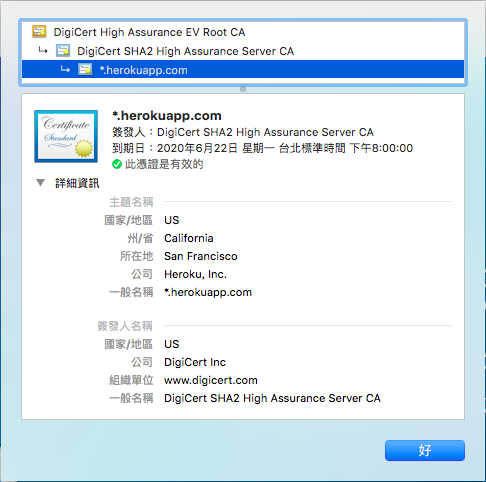
但是如果想幫 Free dyno 類型的網站加上 SSL 支援,沒有辦法使用方法 1 的 Let’s Encrypt 簽發憑證這個方式,只好透過方法 2 CloudFlare 來處理:
對於架在 Heroku 上的網站來說,把 free dyno 升級成 hobby dyno,就會附贈免費的 Heroku SSL,其實是最省時省力的 https://blog.heroku.com/announcing-automated-certificate-management
需要
- 一個 Free Dyno Heroku App
- 一個 Domain Name
- 註冊 CloudFlare
步驟
Heroku 設定 Custom Domain
到 Heroku Dashboard 選擇目標網站應用程式的 Setting 頁籤
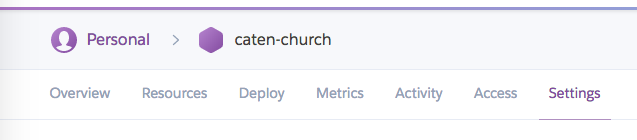
Domains and certificates 設定的地方點選 Add domain,填入你的網域
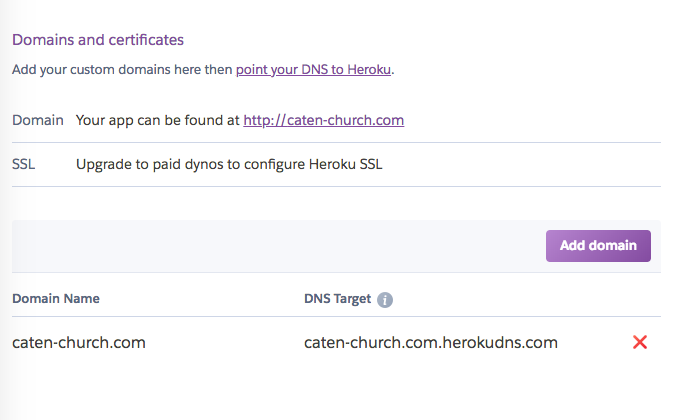
CloudFlare 設定 DNS
到 CloudFlare 輸入你的網域
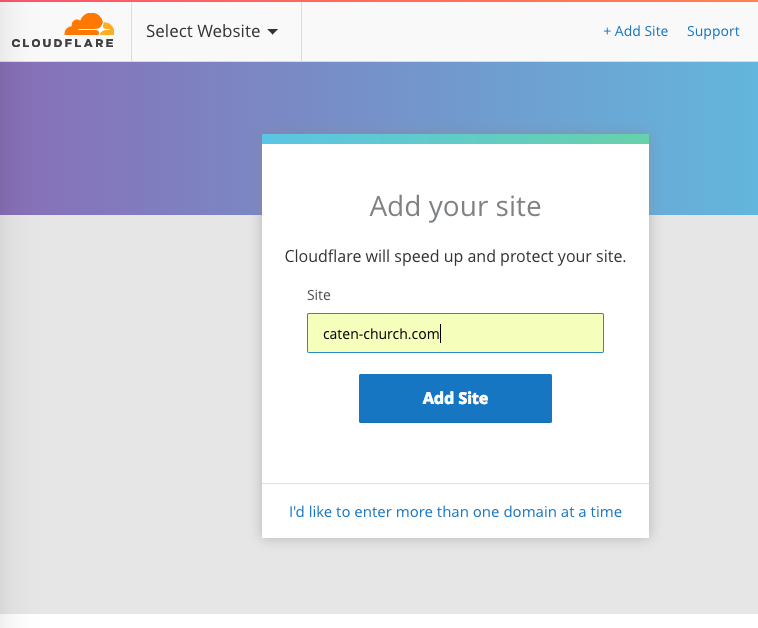
接者 CloudFlare 會去調出你的網域的 Nameserver 供應商的 DNS 設定
新增 CNANE,Name 填入子網域如 www 或根網域 @,Value 填入 Heroku 預設的網址 <app-name>.herokuapp.com。記得要讓要用的 Record 們的橘燈都亮起來喔。
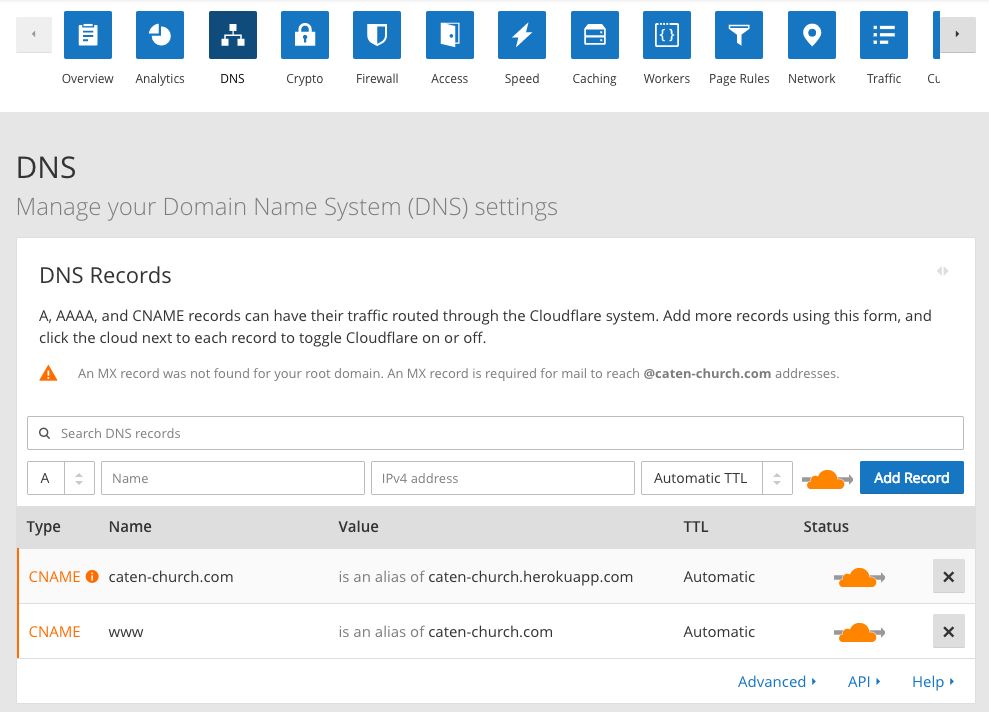
根網域通常需要 A Record 填入 IP Address,Heroku App 提供的網址為浮動 IP,只能透過 Heroku 提供的網址用 CNAME flattening 動態指向過去,才能指定根網域。
CloudFlare 剛好有提供 CNAME flattening,想要讓根網域直接對應到 Heroku app,新增CNANE,Name填入@,Value一樣填入 Heroku 預設的網址<app-name>.herokuapp.com。
CloudFlare 選擇方案 Free
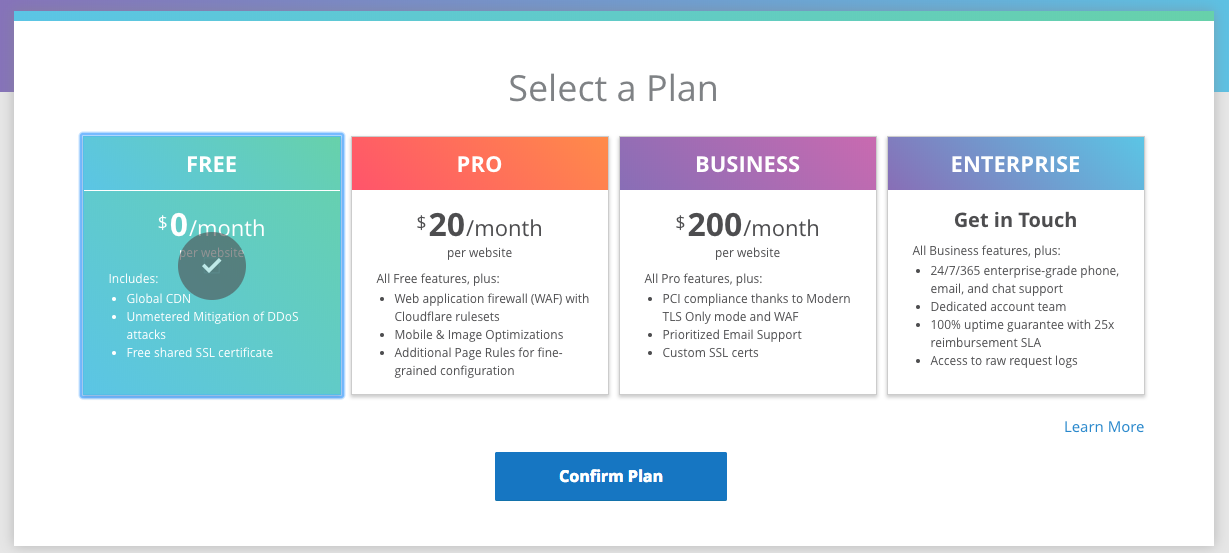
不解釋
更改網域 Nameservers
把網域的 Nameservers 改成 CloudFlare 提供的 Nameservers(DNS 頁籤往下翻),這樣一來,剛剛在 CloudFlare 設定的 DNS 才會生效。
NS 設成 CloudFlare:流量 -> CloudFlare -> Heroku
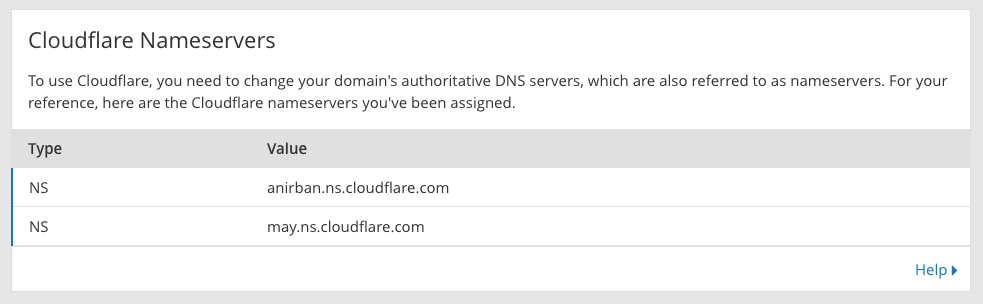
到當初買網址的網域供應商平台上做設定,EX: Godaddy, Gandi.net, Namecheap, Hover …
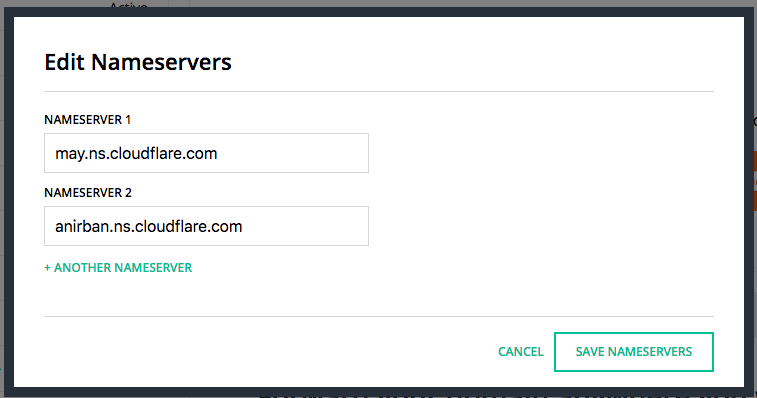
以 Hover 為例
設定成功後會在 Overview 看到 Status: Active 如:
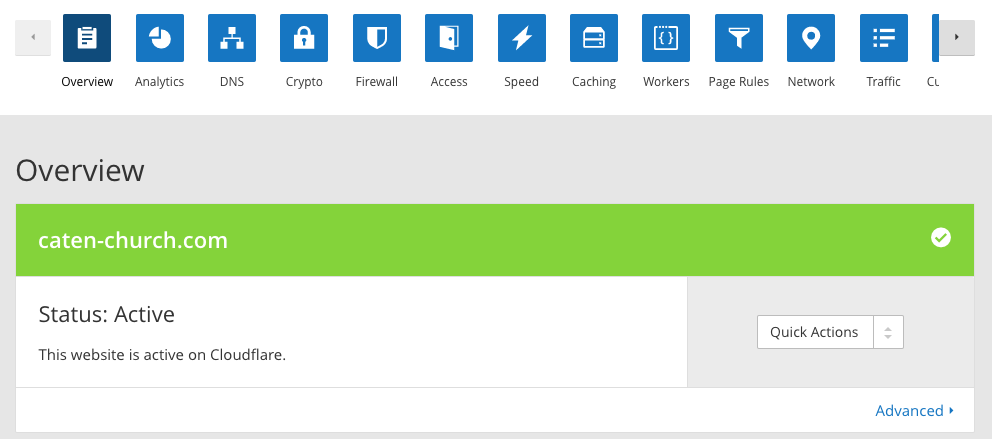
啟用 SSL
點 CloudFlare Crypto 頁籤,SSL 的部分 Off 設定為 Full 或 Flexible
先說結論:選 Full
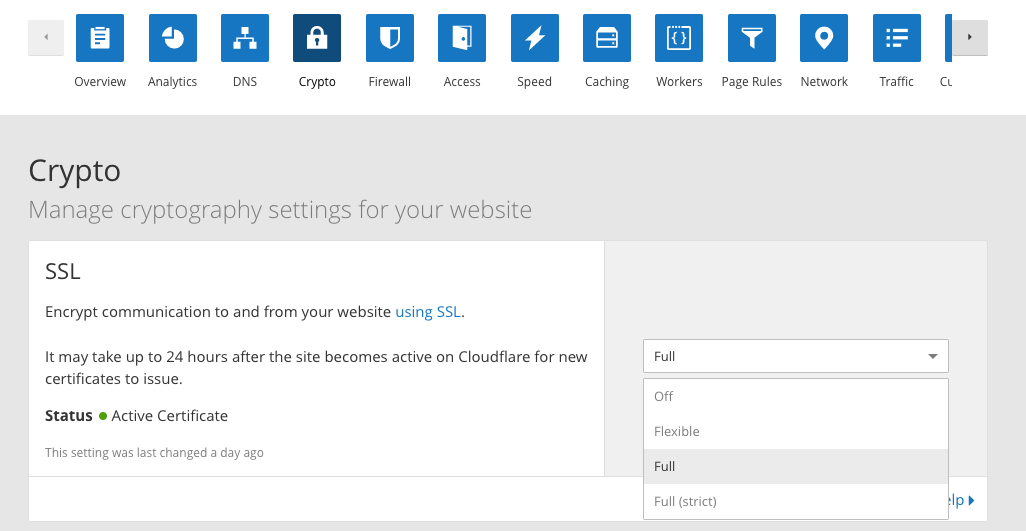
憑證通過需要一點時間,當看到 Status Active Certificate 恭喜你,已經能透過 https 訪問網址了!(通過的時間約15分至1天不等)
官方表示免費方案憑證發行等24小時都是正常情況,不想等就花錢啊,15分讓你上線。 https://support.cloudflare.com/hc/en-us/articles/203267234-Can-I-speed-up-the-activation-of-the-free-SSL-option
在本頁 Status 的地方可以看到目前憑證發行的進度。
進度順序:Initializing Certificate -> Authorizing Certificate -> Issuing Certificate -> Active Certificate
等 SSL 憑證發行太久
用 Chrome 瀏覽會噴錯誤訊息:
1 | 這個網站無法提供安全連線 |

如果超過一天了憑證還是沒有發下來,你可以:
- 檢查設定有沒有出錯 https://support.cloudflare.com/hc/en-us/articles/200170566-Why-isn-t-SSL-working-for-my-site
- CloudFlare > Select Website > Overview > Advanced > Delete,然後把 Nameservers 改回預設值,再重新跑一次 [CloudFlare 設定 DNS](## CloudFlare 設定 DNS),等了三天 親測有效!
- 到 Support 發票,然後到官方論壇 https://community.cloudflare.com/t/ssl-delays-authorizing-certificate/3682 求救,許多前輩的過關案例在此。
把 http 請求全部導向 https(選擇性)
等憑證發下來在用
CloudFlare > Select Website > Crypto > Always use HTTPS > On
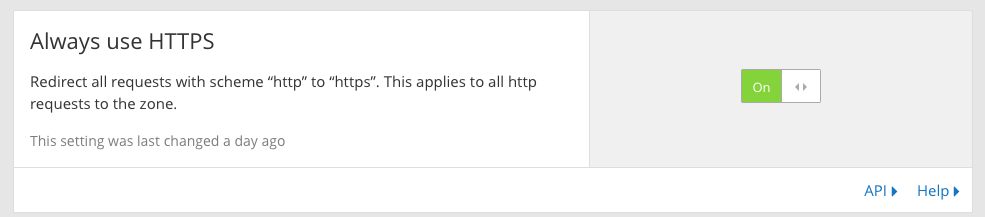
參考資料
- https://devcenter.heroku.com/articles/custom-domains#configuring-dns-for-root-domains
- https://support.cloudflare.com/hc/en-us/articles/205893698
- https://robots.thoughtbot.com/set-up-cloudflare-free-ssl-on-heroku
- https://support.cloudflare.com/hc/en-us/articles/203445970-What-does-SSL-Authorizing-mean-after-activating-free-Universal-SSL
幫 Free Dyno Heroku App 自訂網址再透過 CloudFlare 加上 https
https://blog.yang-hong-xin.com/free-heroku-app-custom-domain-name-on-https-use-cloudflare/